电脑进入系统
您按下电脑的电源按钮时,一系列复杂的过程随即启动,最终将您带到熟悉的操作系统界面,这个过程涉及硬件和软件的紧密协作,每一步都至关重要,以下是详细解析电脑进入系统的过程:
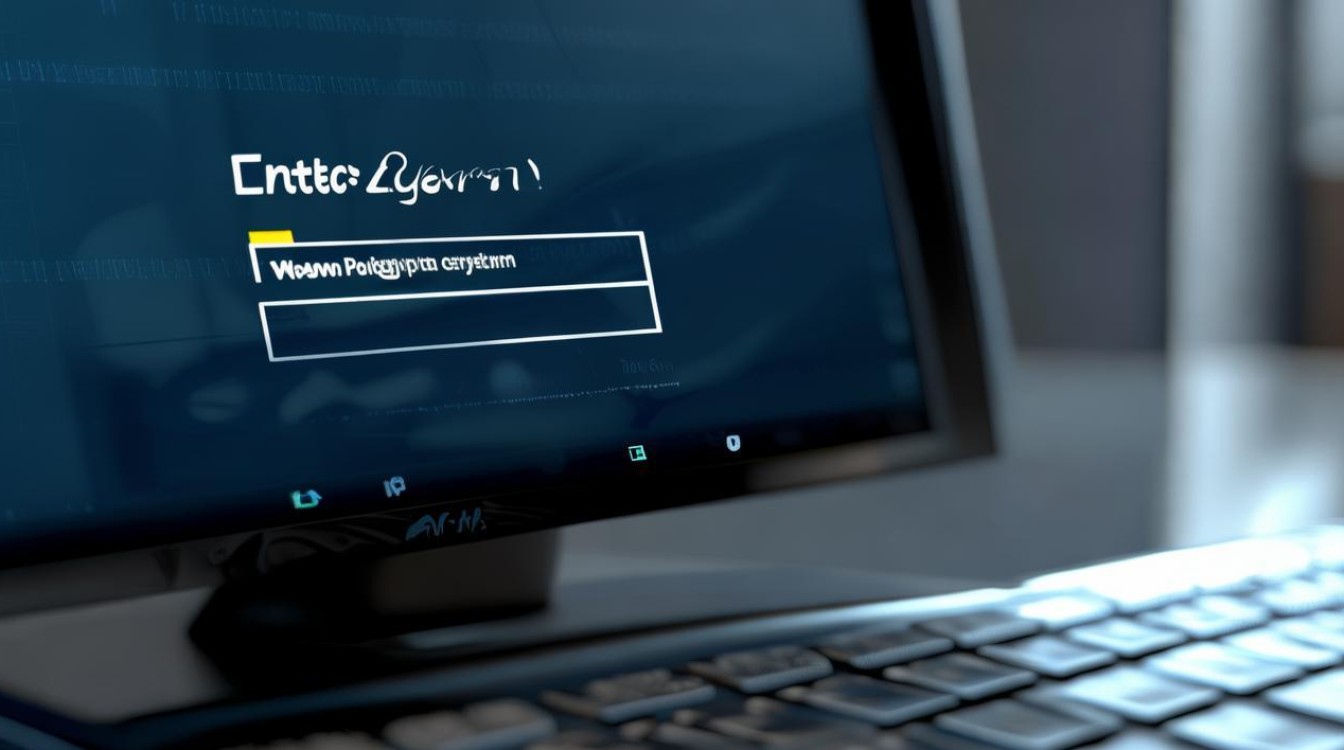
电源启动与自检(POST)
- 电源开启:用户按下电源按钮,主板上的电源管理芯片接收到信号后,开始向各个部件供电。
- 电源单元(PSU)响应:电源单元根据主板BIOS设置,调整电压输出至各组件,确保稳定供电。
- 初步自检:电源稳定后,CPU、内存等关键部件进行基本状态检查,确认无异常。
- 完全自检(POST):BIOS执行更全面的硬件检测,包括CPU、内存、显卡、硬盘等,同时检测键盘、鼠标等外设连接。
- 引导设备选择:BIOS加载启动顺序配置,寻找可引导的设备(如硬盘、光驱或USB设备)。
加载引导程序
- 识别并加载主引导记录(MBR):如果首选启动设备是传统硬盘,BIOS会读取硬盘的第一个扇区——MBR,其中包含操作系统的引导加载器信息。
- 引导加载器初始化:Windows的引导加载器通常是NTLDR或Bootmgr,Linux可能是GRUB或LILO,这些程序负责准备环境,以便操作系统内核可以运行。
操作系统内核加载与执行
- 加载操作系统内核:引导加载器从指定位置(如C:\Windows\System32\winload.exe对于Windows)加载操作系统的核心程序。
- 初始化内核:内核开始执行,进行必要的硬件抽象层(HAL)初始化,设置进程调度、内存管理、文件系统访问等基础服务。
- 启动图形用户界面(GUI):对于支持图形界面的操作系统,内核会启动显示管理器(如Windows的Winlogon或Linux的X Server),准备用户登录界面。
用户认证与桌面环境加载
- 用户登录:用户输入用户名和密码,系统验证身份后允许访问。
- 启动应用程序和服务:根据用户的配置文件,系统启动相应的桌面环境、开始菜单、任务栏图标以及后台服务(如邮件客户端、云同步服务等)。
- 资源分配与优化:操作系统根据当前负载情况,动态调整CPU、内存等资源的分配,优化性能表现。
相关问答FAQs
Q1: 如果电脑无法正常启动,我该如何排查问题? A1: 首先检查电源连接是否稳固,然后尝试重启电脑看是否能解决问题,如果问题依旧,可以进入BIOS查看是否有错误提示,检查硬盘连接或健康状况,或者使用系统恢复盘/U盘尝试修复启动项,如果以上步骤无效,可能需要专业的技术支持来诊断硬件故障。

Q2: 为什么我的电脑在启动时会花费很长时间? A2: 启动时间过长可能由多种原因造成,包括硬盘速度慢、启动项过多、系统文件损坏或病毒感染等。

版权声明:本文由 芯智百科 发布,如需转载请注明出处。







 冀ICP备2021017634号-12
冀ICP备2021017634号-12
 冀公网安备13062802000114号
冀公网安备13062802000114号